Iklan
Game smartphone dan tablet Android dirancang agar menarik dan membuat ketagihan; angka penjualan mereka mendukung hal ini. Tetapi cukup sering itu akan bagus untuk dapat terus bermain game setelah baterai Anda habis, atau Anda sudah duduk di depan PC atau laptop Anda.
Jawabannya, tentu saja, adalah untuk terus memainkan game Android Anda di PC Anda. Tetapi bagaimana ini mungkin?
Beberapa alat tersedia yang dapat mewujudkan hal ini, dari emulator dan mesin virtual hingga plugin browser. Tapi mana pilihan terbaik?
3 Emulator Yang Akan Menjalankan Game Android di PC
Salah satu cara populer untuk menjalankan perangkat lunak Android pada PC adalah dengan menjalankan emulator atau mesin virtual. Tiga opsi yang layak dipertimbangkan dalam kasus ini adalah:
- GenyMotion - Proyek virtualisasi, yang berjalan dengan Oracle VirtualBox. Diperlukan pendaftaran gratis.
- Pemutar Aplikasi Nox - Mengemulasi Android di desktop Windows Anda. Mungkin yang paling sederhana dari opsi ini. Ini juga menjadi favorit bagi orang-orang yang ingin bermain Pokemon Go di PC mereka.
- AMIDuOS [Tidak Lagi Tersedia] - Emulator Android Lollipop dirancang untuk menjalankan game (dan aplikasi) di Windows 7/8/10. Biaya sekitar $ 14 (harga di situs adalah € 13) tetapi dengan uji coba 30 hari gratis.
Tapi mana yang terbaik? Jika Anda mencari metode untuk memainkan game Android apa pun di PC desktop atau laptop (atau bahkan tablet Windows) dengan minimum keributan, opsi terbaik adalah Nox App Player. Tetapi karena kami menyukai Anda, kami akan melihat ketiganya secara detail.
Memainkan Game Favorit Anda
Ada peluang bagus bahwa jika Anda mencoba memainkan game Android di komputer desktop Anda, itu karena ada satu judul tertentu yang ingin Anda sukai. Tentu saja, kami tidak tahu game mana itu, tetapi Anda akan menemukan bahwa mayoritas judul yang jelas akan dimainkan tanpa masalah.
Untuk memberi Anda gambaran betapa mudahnya memasang game dengan tiga sistem ini, saya mencoba memasang Angry Birds Go di masing-masing sistem. Tetapi apakah ini hanya kasus memasang game dari app store yang tersedia, dan bermain, seperti halnya Anda menggunakan perangkat Android seluler?
Namun, perlu diketahui bahwa Anda mungkin perlu waktu untuk mengkonfigurasi dengan benar bagaimana Anda mengontrol permainan. Meskipun keyboard dan mouse bisa menjadi pilihan, pengontrol gim mungkin merupakan taruhan terbaik Anda.
1. Android Virtual Dengan GenyMotion
Tersedia dua unduhan untuk GenyMotion. Yang pertama memiliki VirtualBox yang dibundel, bagi Anda yang belum menggunakan mesin virtual Apa itu Mesin Virtual? Semua yang Perlu Anda KetahuiMesin virtual memungkinkan Anda untuk menjalankan sistem operasi lain di komputer Anda saat ini. Inilah yang harus Anda ketahui tentang mereka. Baca lebih banyak alat. Jika Anda memiliki Oracle VirtualBox Cara Menggunakan VirtualBox: Panduan PenggunaDengan VirtualBox Anda dapat dengan mudah menginstal dan menguji beberapa sistem operasi. Kami akan menunjukkan kepada Anda cara mengatur Windows 10 dan Ubuntu Linux sebagai mesin virtual. Baca lebih banyak sudah terinstal di PC Anda, pilih unduhan yang lebih kecil. Anda harus mendaftar untuk melanjutkan, tetapi ini gratis untuk digunakan di rumah.
Kami sedang melihat versi Windows di sini, tetapi perhatikan bahwa GenyMotion menawarkan unduhan Mac OS X dan Linux.
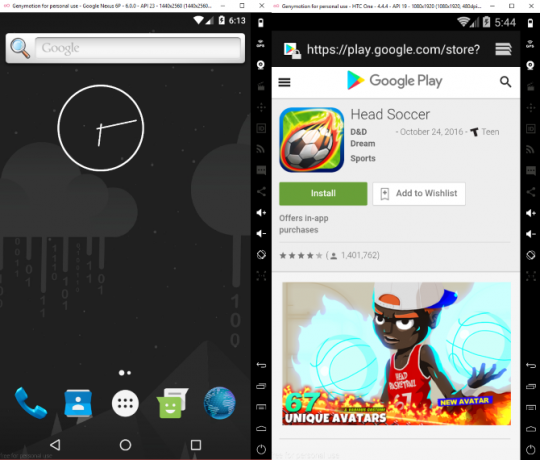
Setelah diunduh, jalankan penginstal GenyMotion untuk memulai. Selama penyiapan, Anda akan diminta memasukkan detail login Anda. Klik Iya ketika diminta untuk menambahkan perangkat virtual baru, dan pilih perangkat Android virtual pilihan Anda dari daftar, klik Lanjut untuk melanjutkan, lalu Selesai ketika proses selesai.
Untuk menjalankan perangkat virtual yang Anda unduh, klik Mulai. GenyMotion memiliki banyak kontrol di sepanjang tepi jendela, termasuk rotasi dan volume layar. Anda tidak akan menemukan game apa pun di sana, jadi Anda harus menginstal paket gapps (aplikasi Google) untuk menginstal Google Play. Kami mencoba ini dan sayangnya hasilnya mengecewakan, tetapi Anda mungkin lebih beruntung menggunakan panduan ini:
Bukan berarti Anda tidak akan dapat memasang judul melalui a toko aplikasi pihak ketiga 4 Alternatif Google Play Terbaik untuk Mengunduh Aplikasi AndroidTidak ingin menggunakan Google Play Store? Atau tidak punya akses ke sana? Berikut adalah toko aplikasi alternatif terbaik untuk Android. Baca lebih banyak , saat browser mogok saat ini dicoba.
2. Pemutar Aplikasi Nox
Opsi yang kurang intensif waktu, Nox mencakup beberapa fitur tambahan, seperti perekaman layar. Untuk menginstal, buka situs web dan unduh, kemudian jalankan file EXE, ikuti instruksi. Setelah selesai, Nox App Player akan siap.
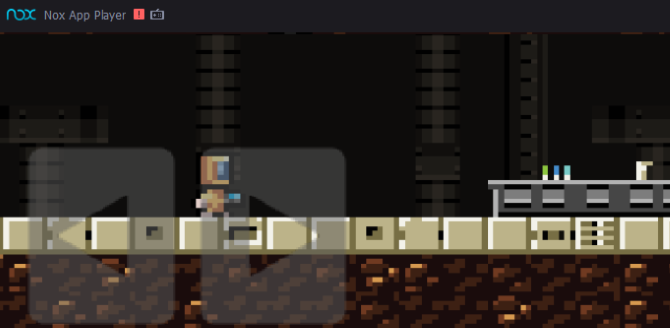
Emulator ini sangat user-friendly. Misalnya, ada kumpulan tombol di sekitar jendela aplikasi, yang dapat Anda gunakan untuk mensimulasikan interaksi dengan layar sentuh, perangkat portabel. Ada juga pemetaan keyboard, yang dapat meningkatkan kinerja Anda di game FPS Android, yang seperti lainnya, dapat diinstal dari Google Play.
Anda juga dapat menyeret file - termasuk APK game - dari PC Anda.
Untuk menginstal game dari PC Anda, Anda harus terlebih dahulu mengaktifkan root pada aplikasi. Cari roda gigi Pengaturan di sudut kanan atas, klik ini, lalu pilih Hidup di menu drop-down untuk Root. Anda harus memulai kembali Nox App Player untuk melanjutkan. Setelah dimulai ulang, aplikasi dapat diinstal dengan menyeret file APK dari desktop PC Anda ke jendela Nox App Player. Ada juga opsi yang dapat dijelajahi melalui bilah menu di sebelah kanan.
Jika Anda membutuhkan bantuan lebih lanjut mengatur Nox untuk menjalankan game Android Anda di Windows Cara Menjalankan Game Android di Windows atau Mac Dengan NoxIngin menjalankan aplikasi dan game Android di komputer Windows atau Mac Anda? Coba Nox, yang membuatnya sangat mudah. Begini caranya. Baca lebih banyak , lihat artikel ini:
3. AMIDuOS
AMIDuOS adalah instalasi sederhana, dan begitu Anda menjalankannya, Anda akan melihat bahwa Anda dapat menginstal game dari Amazon App Store Google Play vs. Amazon Appstore: Mana yang Lebih Baik?Google Play Store bukan satu-satunya pilihan Anda ketika mengunduh aplikasi - haruskah Anda mencoba Amazon Appstore? Baca lebih banyak (aplikasi stok disertakan). Untuk memasang game dari Google Play, Anda perlu paket gapps (Google Apps), yang akan Anda temukan di Situs web AMIDuOS.
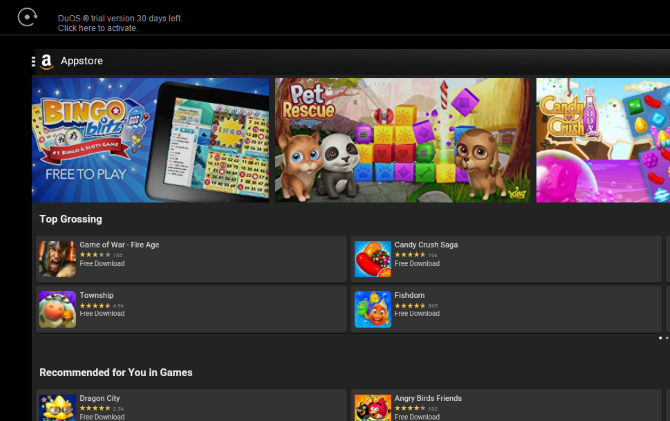
Cukup pilih pembaruan yang sesuai dengan versi AMIDuOS yang Anda instal, dan ikuti instruksi yang ditampilkan untuk menerapkannya pada AMIDuOS.
Setelah ini selesai, Anda dapat mulai menginstal aplikasi.
Stabilitas dan Masalah Emulator Android
Meskipun ketiga alat ini layak untuk dicoba, dalam praktiknya hasilnya beragam. Misalnya, Nox App Player hanya akan berjalan dengan GPU Intel dasar di laptop saya. Demikian pula, AMIDuOS menolak untuk menginstal Angry Birds Go dari Amazon App Store.
Dan kemudian ada GenyMotion, dengan lingkungannya yang bebas Google Apps dan peramban yang hampir tidak berguna. Banyak usaha dan sedikit keberuntungan diperlukan untuk menjalankan game di sini.
Singkatnya, sementara alat-alat ini semuanya bisa diterapkan, dan mungkin memberi Anda hasil yang Anda inginkan, ada kurangnya konsistensi. Ini mungkin menjadi masalah besar bagi Anda jika Anda ingin menjalankan game mobile baru yang hebat itu di desktop atau laptop Anda.
Jadi, apa yang harus kamu lakukan?
Emulasi Aplikasi Android Tradisional pada PC Anda
Kami sebelumnya telah melihat alat lain untuk menjalankan aplikasi dan game Android. Opsi ini mungkin lebih cocok untuk Anda daripada yang tercantum di atas.
- Bluestacks - Ini mungkin emulator Android paling terkenal.
- Android x86 Project - Sistem operasi Android lengkap yang dirancang untuk berjalan di komputer desktop (jika karena alasan tertentu Anda tertarik dengan versi Android yang lebih lama yang berjalan di PC Anda).
- Remix OS - Distribusi Android lain yang ditujukan untuk PC desktop. (Remix OS sangat bagus dalam menjalankan game Android kelas atas.)
Kami melihat metode menjalankan aplikasi Android di PC Anda Cara Meniru Android dan Menjalankan Aplikasi Android di PC AndaSebenarnya cukup mudah untuk menjalankan aplikasi Android di desktop atau laptop Anda! Di sini, kami langkah Anda melalui metode terbaik. Baca lebih banyak akan menawarkan lebih banyak opsi. Sementara itu, jika Anda memiliki perangkat Android dan ingin menjalankan game dari itu di PC Anda, lihat AirMore, alat sinkronisasi PC yang dilengkapi mirroring nirkabel.
Kami juga telah melihat ARChon Custom Runtime Cara Menjalankan Aplikasi Android di Chrome di Mac / Linux / WindowsSekarang mungkin untuk menjalankan aplikasi Android di browser Chrome - hanya perlu sedikit kerja. Baca lebih banyak untuk browser Chrome, tetapi ini - dan pembaruan yang lebih baru - tidak muncul untuk mendukung game Android di komputer desktop.
Memainkan Game Android di PC: Itu Tidak Mudah
Seperti yang Anda sadari, menjalankan game Android di PC Anda tidak mudah. Meskipun memungkinkan, Anda harus menghabiskan waktu untuk berolahraga yang merupakan aplikasi terbaik untuk Anda, dan PC Anda. Setelah Anda selesai melakukannya, Anda harus menghabiskan lebih banyak waktu untuk mencoba permainan yang Anda inginkan berjalan di PC Anda, dan berharap emulator atau mesin virtual yang Anda pilih dapat menjalankan tugasnya permainan. Bahkan kemudian, Anda mungkin mengalami masalah dengan kurangnya pengontrol yang cocok.
Jika ini adalah pengalaman Android layar lebar yang Anda cari, Anda mungkin lebih suka melemparkan perangkat Android Anda ke TV, atau bahkan berinvestasi pada konsol game Android.
Omong-omong, Anda juga bisa mainkan game PC di Android Cara Bermain Game PC di Perangkat Android Menggunakan ParsecInilah cara bermain game PC di Android menggunakan Parsec, apa yang perlu Anda lakukan, dan mengapa itu ide bagus. Baca lebih banyak !
Christian Cawley adalah Wakil Editor untuk Keamanan, Linux, DIY, Pemrograman, dan Penjelasan Teknologi. Ia juga memproduksi The Really Useful Podcast dan memiliki pengalaman luas dalam dukungan desktop dan perangkat lunak. Sebagai kontributor majalah Linux Format, Christian adalah seorang penggerutu Raspberry Pi, pencinta Lego dan penggemar game retro.
